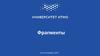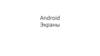Similar presentations:
Списочные активности. Диалоговые окна. Работа с файлами
1.
Списочные активности.Диалоговые окна.
Работа с файлами
2.
Списочные активности ListActivityКласс ListActivity специально разработанный для списков.
Сейчас данный тип активности устарел, так как не
слишком
удобен
для
планшетов.
Предпочтительнее
использовать ListFragment.
В основе этих классов лежит компонент ListView, и
базовые приёмы работы не изменились.
Чтобы создать списочную активность,
класс от ListActivity
нужно наследовать
public class LittlePigActivity extends ListActivity{
}
При этом макет можно не создавать. Тогда вызов метода
setContentView( );
не нужен.
Но чаще всего макет создают.
3.
Для привязки данных к списку необходимо создатьадаптер и установить его через метод setListAdapter, который
определен у ListActivity.
Например,
// создаем адаптер
adapter = new ArrayAdapter(this,
android.R.layout.simple_list_item_1);
setListAdapter(adapter);
Для обработки выбора элементов списка создается
объект слушателя OnItemClickListener.
Чтобы установить этот слушатель для ListView, вызывается
метод setOnItemClickListener. При этом получить доступ к
списку ссылочной активности можно, используя метод
getListView()
4.
5.
Создание всплывающего менюВсплывающее, или PopupMenu, является модальным
меню, привязанным к View. Оно отображается ниже виджета, к
которому привязано, если там есть место, либо поверх него.
Для определения меню создается макет в ресурсах.
6.
В коде нужно создать экземпляр класса PopupMenu спомощью конструктора, принимающего Context и View.
С помощью PopupMenu.inflate(); необходимо загрузить
ресурс меню в объект Menu.
Для
отображения
меню
вызывается
метод
PopupMenu.show().
Например,
7.
8.
Диалоговые окнаДиалоговые окна в Android представляют собой
полупрозрачные
плавающие
активности,
частично
перекрывающие родительский экран, из которого их вызвали.
Как правило, они затеняют родительскую активность позади
себя с помощью фильтров размывания или затемнения.
В Android уже есть встроенные диалоговые окна, которые
гибко настраиваются под требуемые задачи.
Например, можно установить заголовок с помощью метода
setTitle() и содержимое с помощью метода setContentView().
9.
Android поддерживает следующие типы диалоговых окон:Dialog – базовый класс для всех типов диалоговых окон;
AlertDialog – диалоговое окно с кнопками, списком, флажками
или переключателями;
CharacterPickerDialog
– диалоговое окно, позволяющее
выбрать символ с ударением (accented characters), связанный с
базовым символом;
DatePickerDialog – диалоговое окно выбора даты с элементом
DatePicker;
TimePickerDialog – диалоговое окно выбора времени с
элементом TimePicker.
ProgressDialog позволяет показать пользователю, что идет
какая-либо операция и надо подождать. Он бывает двух видов:
просто вращающийся круг и полоса-индикатор, которая
показывает процент выполнения.
10.
11.
Так как TimePickerDialog и DatePickerDialog –производные от класса AlertDialog, они также могут иметь
командные кнопки.
Если ни один из существующих типов диалоговых окон не
подходит, то можно создать собственное диалоговое окно.
Каждое диалоговое окно должно быть определено внутри
активности, в которой будет использоваться. Для его
отображения необходимо вызвать метод showDialog() и передать
в качестве параметра идентификатор диалога (константу,
которую надо объявить в коде программы).
Метод dismissDialog() скрывает диалоговое окно (но не
удаляет). Окно остается в пуле диалоговых окон данной
активности. При повторном отображении при помощи метода
showDialog() будет использована кешированная версия окна.
Метод removeDialog() удаляет окно из пула окон данной
активности. При повторном вызове метода showDialog()
диалоговое окно придется создавать снова.
12.
Класс AlertDialogЭто наиболее используемый класс диалоговых окон. В
создаваемых окнах можно задавать элементы: заголовок;
текстовое сообщение; кнопки (от одной до трех); список;
флажки; переключатели.
В AlertDialog можно добавить только по одной кнопке
каждого типа: Positive, Neutral и Negative.
Чтобы
диалоговые
окна
сохраняли
состояние,
рекомендуется
использовать
методы
активности
onCreateDialog() и onPrepareDialog().
Так как в приложении может использоваться несколько
видов диалоговых окон, нужно определить отдельный
идентификатор, например, SAVE_DIALOG_ID. Затем нужно
создать объект класса AlertDialog.Builder, передав в качестве
параметра контекст приложения.
13.
Используя методы класса Builder, нужно задать длясоздаваемого диалога заголовок (setTitle()), текстовое сообщение
в теле диалога (setMessage()), иконку (setIcon()), а также кнопки.
Для отображения окна используется метод show()
14.
15.
16.
DatePickerDialog и TimePickerDialogПозволяют выбрать дату и время.
DatePickerDialog позволяет обработать выбор даты с помощью
слушателей OnDateChangedListener и OnDateSetListener.
Подобным образом TimePickerDialog позволяет обработать
выбор времени с помощью слушателей
OnTimeChangedListener и OnTimeSetListener
Отсчет месяцев в DatePickerDialog начинается с нуля, то есть
январь будет иметь номер 0, а декабрь - 11.
В TimePickerDialog отсчет секунд и минут будет идти с 0 до
59, а часов - с 0 до 23.
17.
Пример из metanit18.
19.
20.
21.
ProgressDialogProgressDialog позволяет показать пользователю, что
идет какая-либо операция и надо подождать. Он бывает двух
видов: вращающийся круг и полоса-индикатор, которая
показывает процент выполнения.
22.
23.
Создание диалоговых оконДля
создания
диалоговых
окон
используется
компонент AlertDialog с классом фрагмента DialogFragment
Нужно добавить в res/layout новый файл макета диалогового
окна
24.
Нужно добавить в проект новый класс фрагмента25.
Длясоздания
диалогового
окна
в
методе onCreateDialog() используется класс AlertDialog.Builder,
который позволяет настроить отображение диалогового окна.
Методы этого класса:
setTitle: устанавливает заголовок окна
setView: устанавливает разметку интерфейса окна
setIcon: устанавливает иконку окна
setPositiveButton: устанавливает кнопку подтверждения действия
setNeutralButton: устанавливает "нейтральную" кнопку, действие
которой может отличаться от действий подтверждения или
отмены
setNegativeButton: устанавливает кнопку отмены
setMessage: устанавливает текст диалогового окна
setView данный метод необязателен или может рассматриваться в
качестве альтернативы, если нам надо просто вывести
сообщение.
create: создает окно
26.
Для вызова диалогового окна создается объектфрагмента, затем у него вызывается метод show(). В этот метод
передается менеджер фрагментов FragmentManager
Передача данных в диалоговое окно
Осуществляется с помощью объекта Bundle. Через
метод setArguments() данные передаются из Bundle во
фрагмент.
27.
С помощью метода getArguments() можно в классефрагмента получить переданный объект Bundle . Для
извлечения строки применяется метод getString().
В классе фрагмента:
28.
29.
30.
Взаимодействие с активностью из диалогового окна.Для того, чтобы из диалогового окна получить доступ к
функционалу активности и передать полученные в нем данные,
можно реализовать в классе
активности интерфейс,
содержащий методы, которые будут вызваны в диалоговом окне.
Например,
31.
В классе активности реализуем интерфейс:В классе диалогового окна для получения контекста
фрагмента, в качестве которого выступает объект активности,
нужно переопределить метод onAttach().
32.
Например,В обработчике «положительной кнопки» можно
обращаться к методам, которые определены в интерфейсе.
33.
34.
35.
ФрагментыОрганизация приложения на основе нескольких
активностей:
36.
Фрагмент представляет собой часть визуальногоинтерфейса приложения, которая может использоваться
повторно и многократно.
У фрагмента может быть собственный файл макета, у
фрагментов свой собственный жизненный цикл.
Фрагмент существует в контексте активности, вне
активности он существовать не может. Поэтому в
AndroidManifest регистрировать Fragments не нужно.
Каждая активность может иметь несколько фрагментов.
Фрагменты появились в API 11 (Android 3.0) для поддержки на
более старых версиях был доработан Android Support library.
37.
Преимущества применения фрагментов:Нет необходимости нагружать Активность большим
набором разной функциональности — можно
распределить функциональность приложения между
разными Фрагментами.
Использование Фрагментов при разработке приложений
так же позволяет легко применять одни и те же
Фрагменты на разных этапах работы одного
приложения, а так же переносить ранее созданный
программный
код
Фрагментов
в
другие
разрабатываемые приложения.
38.
Жизненный цикл фрагментов39.
Константы перечисления Lifecycle.State описываютэтапы жизненного цикла:
INITIALIZED
CREATED
STARTED
RESUMED
DESTROYED
Представление
жизненный цикл
фрагмента
При
создании
состоянии INITIALIZED.
(View)
фрагмент
имеет
отдельный
находится
в
Объект FragmentManager определяет состояние фрагмента и
переводит фрагмент из одного состояния в другое.
40.
Когда фрагмент добавляется в FragmentManager, уфрагмента вызывается метод onAttach().
Данный метод вызывается до всех остальных методов
жизненного цикла. После этого фрагмент переходит в
состояние CREATED
onAttach — вызывается один раз, когда фрагмент прикрепляется
к активности.
onCreate — вызывается для инициализации фрагмента. В методе
необходимо инициализировать основные компоненты фрагмента,
которые требуется сохранить, когда фрагмент находится
в состоянии паузы или возобновлен после остановки
onCreateView(): фрагмент создает представление. В этом методе
можно установить, какой именно визуальный интерфейс будет
использовать фрагмент.
onViewCreated(): вызывается после создания представления
фрагмента.
41.
Создание и добавление фрагмента в Activity.
Фрагмент - это обычный класс Java, который наследуется
от класса Fragment.
42.
43.
Далее нужно отредактировать класс и макет.44.
45.
Встроить Фрагмент в Активность можно двумя способами:■ В xml макете Активности с помощью элемента .
■ Программным способом.
Объявление Фрагмента в xml файле макета Активности
производится с помощью элемента <fragment>, в котором
кроме
атрибутов
android:id,
android:layout_width,
android:layout_height необходимо указать два атрибута
android:name (значением для атрибута является имя класса, на
основе которого будет создан объект Фрагмента) и tools:layout
(значением атрибута является название файла с xml макетом
пользовательского интерфейса Фрагмента).
Атрибут tools:layout указывать необязательно, если в методе
onCreateView макет установлен:
return inflater.inflate(R.layout.fragment_pig_info, container, false);
46.
47.
Добавление фрагмента в кодеНужно в
макет Активности добавить контейнер,
в который будет встроен Фрагмент. Это может быть FrameLayout
или, например, FragmentContainerView (в этом случае нужно
добавить зависимость).
Осуществляется добавление фрагмента в активность
с помощью объектов FragmentManager и FragmentTransaction.
Непосредственно добавление, удаление и замену
фрагментов
в
активности
выполняет
объект
класса
FragmentTransaction, но чтобы получить ссылку на этот объект,
необходимо сначала получить ссылку на объект FragmentManager.
48.
Метод getFragmentManager() возвращает ссылкуна объект FragmentManager, с помощью которого можно
взаимодействовать с фрагментами данной Активности
Метод beginTransaction() начинает последовательность
операций по изменению фрагментов в активности для
ассоциированного с ней объекта FragmentManager. Т.е., объект
класса FragmentTransaction является транзакцией, в течении
которой можно изменять (добавлять, удалять, редактировать)
фрагменты в Активности.
После завершения транзакции ее нужно подтвердить
с помощью вызова метода commit().
49.
Методы класса FragmentTransaction:FragmentTransaction add(int containerViewId,
Fragment fragment, String tag) —
добавляет
Фрагмент
fragment
в
виджет-контейнер
с идентификатором containerViewId. Параметр tag позволяет
задать строковое значение для добавляемого фрагмента. Этот
параметр tag является своеобразным идентификатором
фрагмента в Активности. Метод возвращает ссылку на текущий
объект FragmentTransaction.
FragmentTransaction attach(Fragment
fragment)
—
прикрепляет ранее открепленный (с помощью метода detach) от
пользовательского интерфейса Фрагмент fragment. Набор
виджетов этого Фрагмента будет пересоздан, прикреплен к
пользовательскому интерфейсу и отображен. Метод возвращает
ссылку на текущий объект FragmentTransaction
50.
int commit() — подтверждает завершение транзакции.Изменения, произведенные в данной транзакции, вступают
в силу не сразу — транзакция помещается на исполнение
в качестве задачи главного потока приложения, которая будет
исполнена, как только главный поток приложения освободится
от выполнения других задач. Метод возвращает идентификатор
транзакции в «Стеке Переходов»
FragmentTransaction
detach(Fragment
fragment)
—
открепляет Фрагмент fragment от пользовательского
интерфейса.
FragmentTransaction hide(Fragment fragment) — прячет
(скрывает, делает невидимым) фрагмент fragment.
51.
FragmentTransaction remove(Fragment fragment) — удаляетfragment из Активности.
FragmentTransaction replace(int containerViewId, Fragment
fragment, String tag) — заменяет текущий Фрагмент
в контейнере containerViewId на другой fragment и задает
добавляемому фрагменту строковый идентификатор tag.
52.
Пример из metanit:Перелистывание страниц
Для создания эффекта перелистывания можно использовать
элемент ViewPager2 из комплекта JetPack. При этом в качестве
страниц ViewPager2 использует фрагменты.
Пример. На главном экране отображать список свинок (без
подробностей). Выводить подробную информации о выбранной
свинье в отдельном фрагменте, который появляется при
перелистывании страницы. (Продолжение примера из лаб. работы
№3)
53.
Создадим два фрагмента: один – для главного экрана,второй будет появляться при перелистывании и содержать
информацию о выбранной в списке свинье.
54.
Макет первого фрагмента55.
Макет для элемента спискаБез атрибута
android:background="?android:attr/activa
tedBackgroundIndicator" не будет виден
визуальный эффект выделения.
Класс фрагмента
56.
57.
Макет второго фрагмента58.
Класс фрагмента59.
60.
Макет главной активности:61.
Для создания функциональности постраничной навигациинужен PageAdapter
62.
63.
В классе главной активности добавляем поля:Определяем метод:

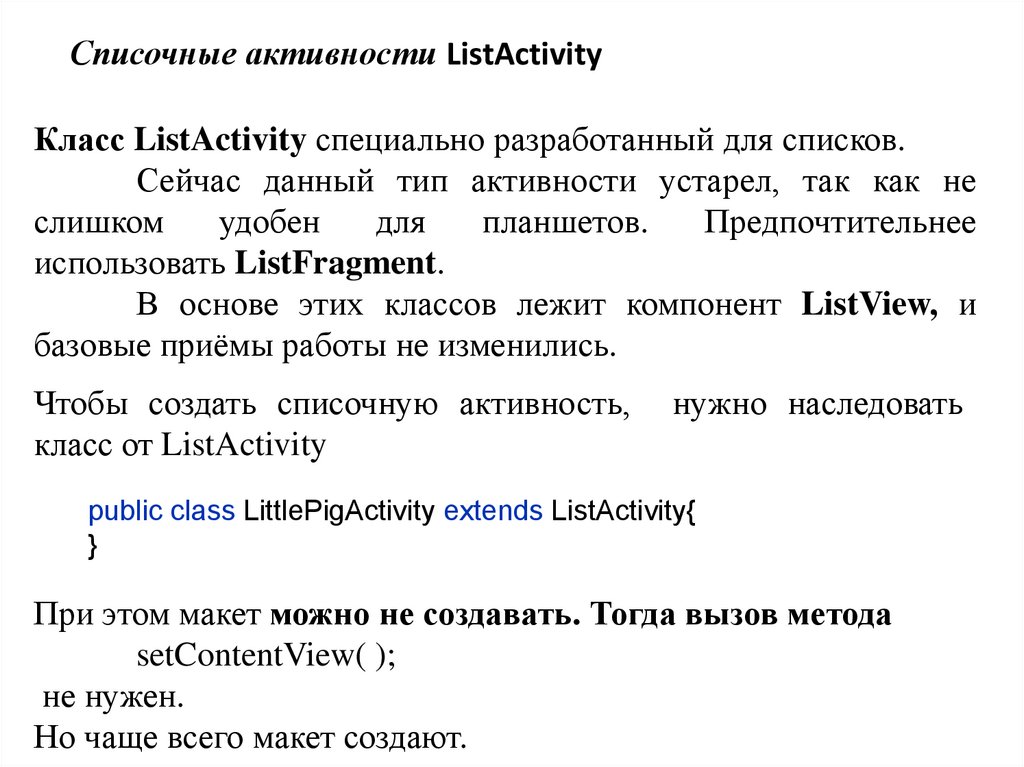

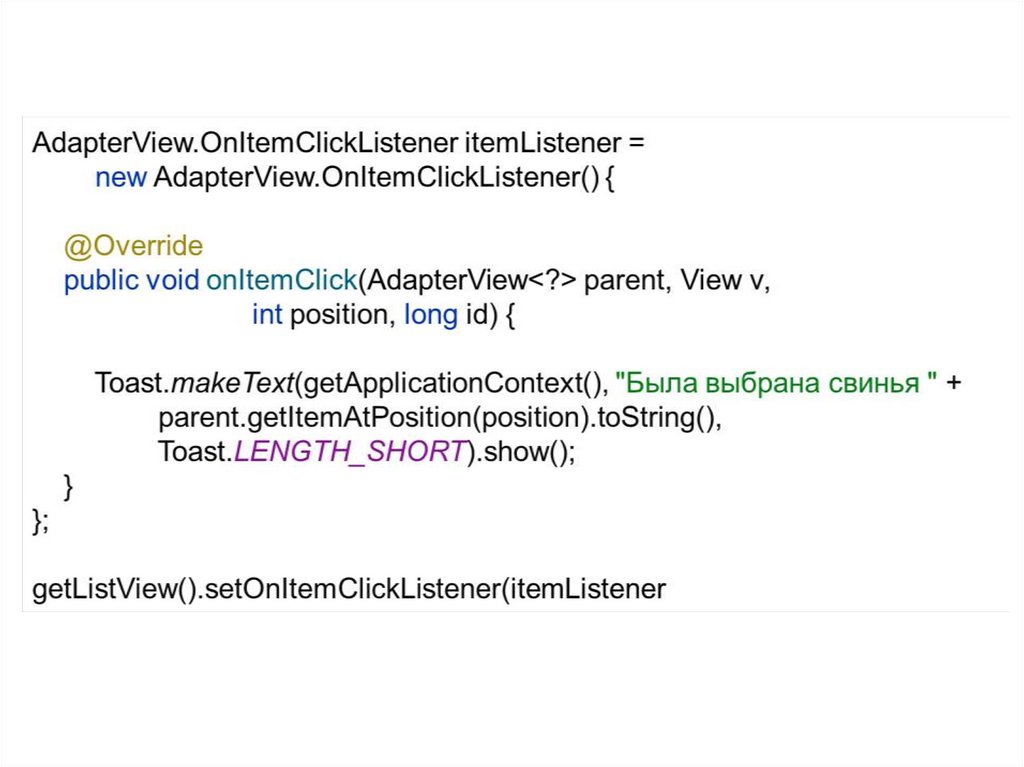

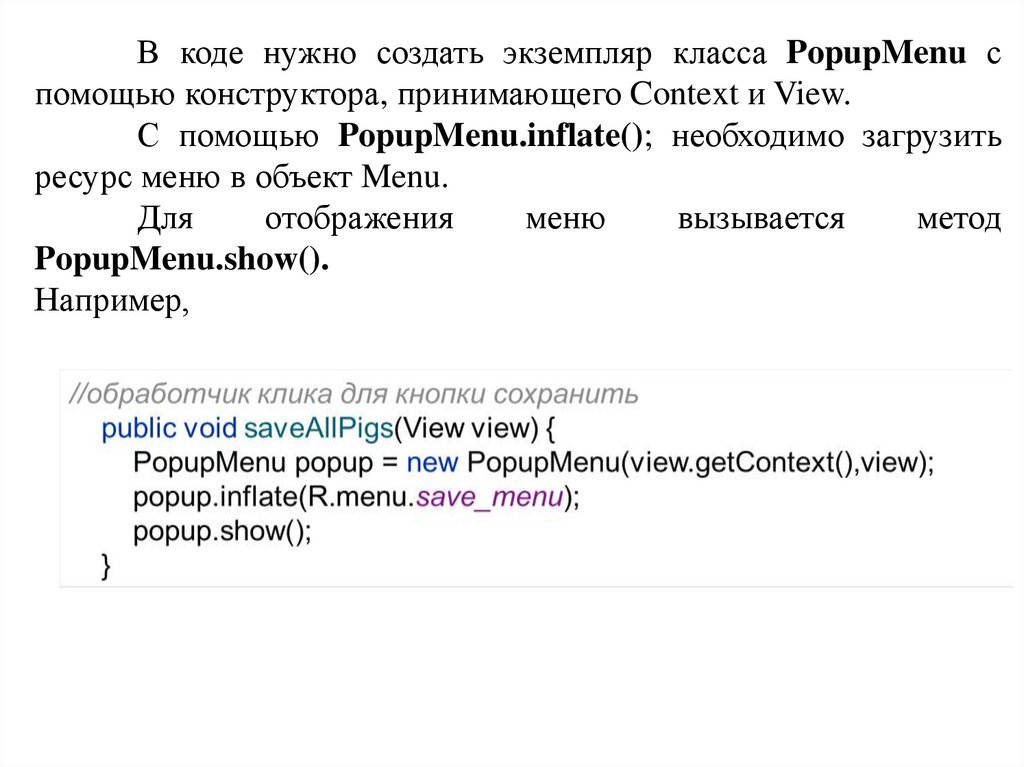

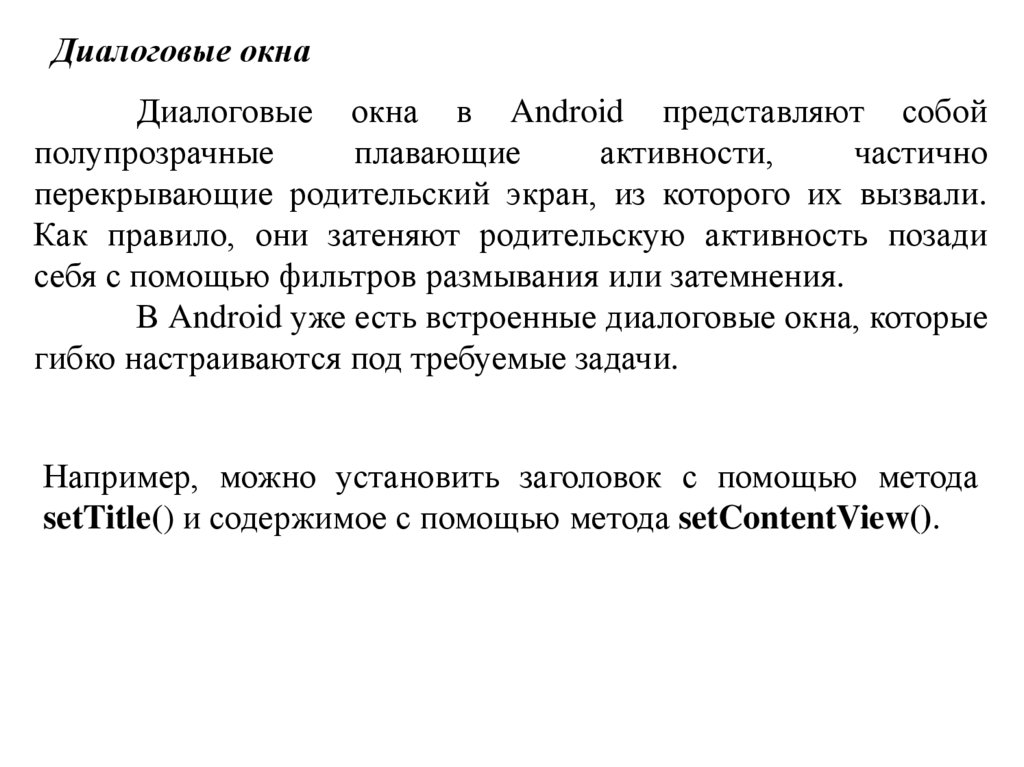
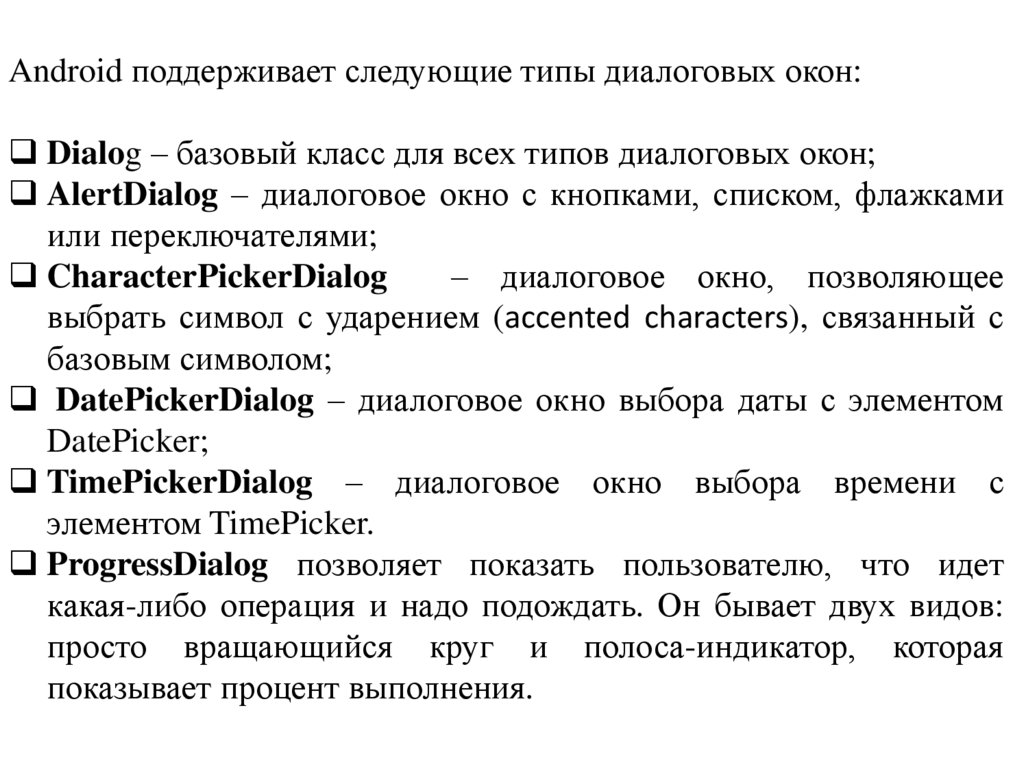
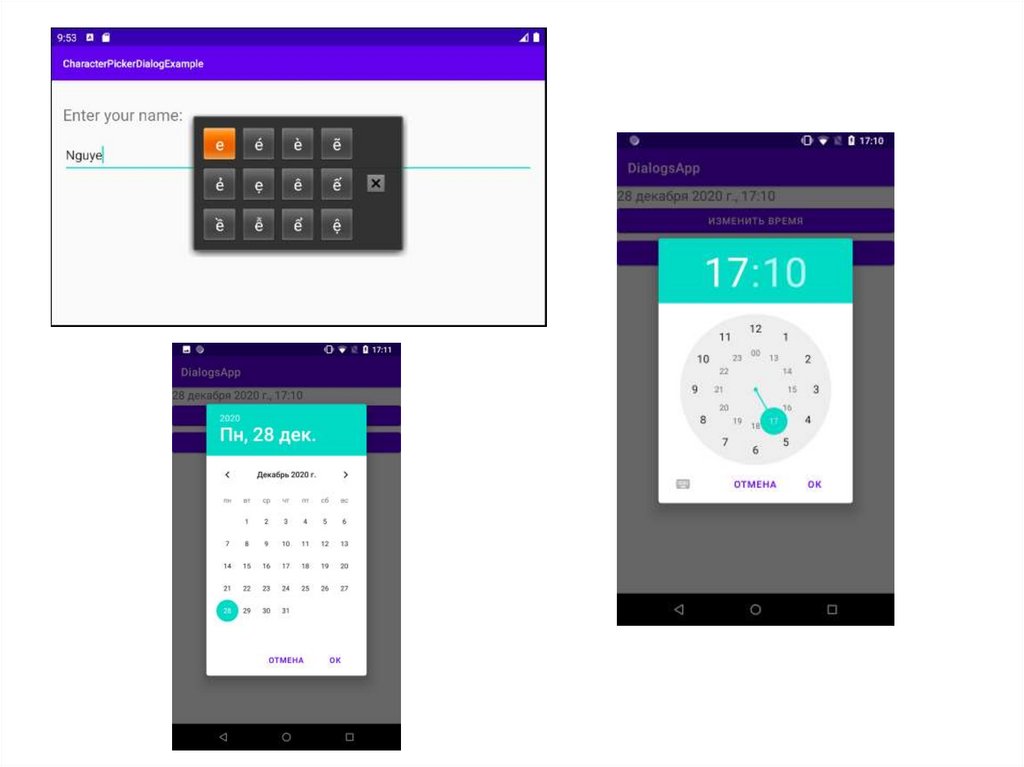




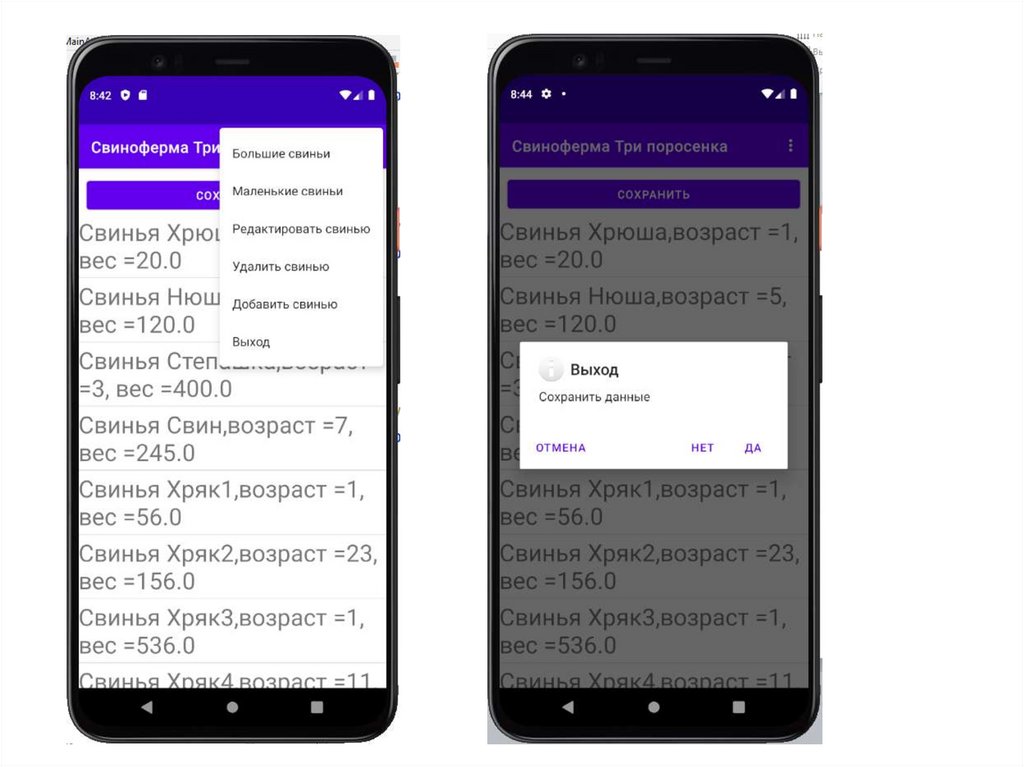
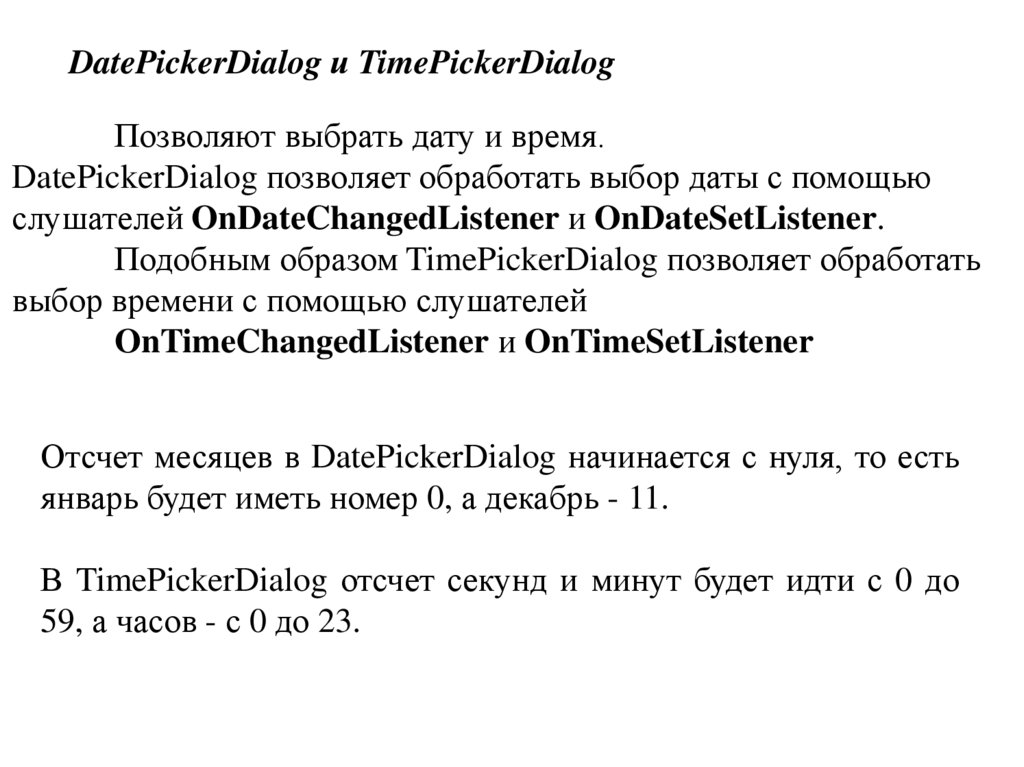




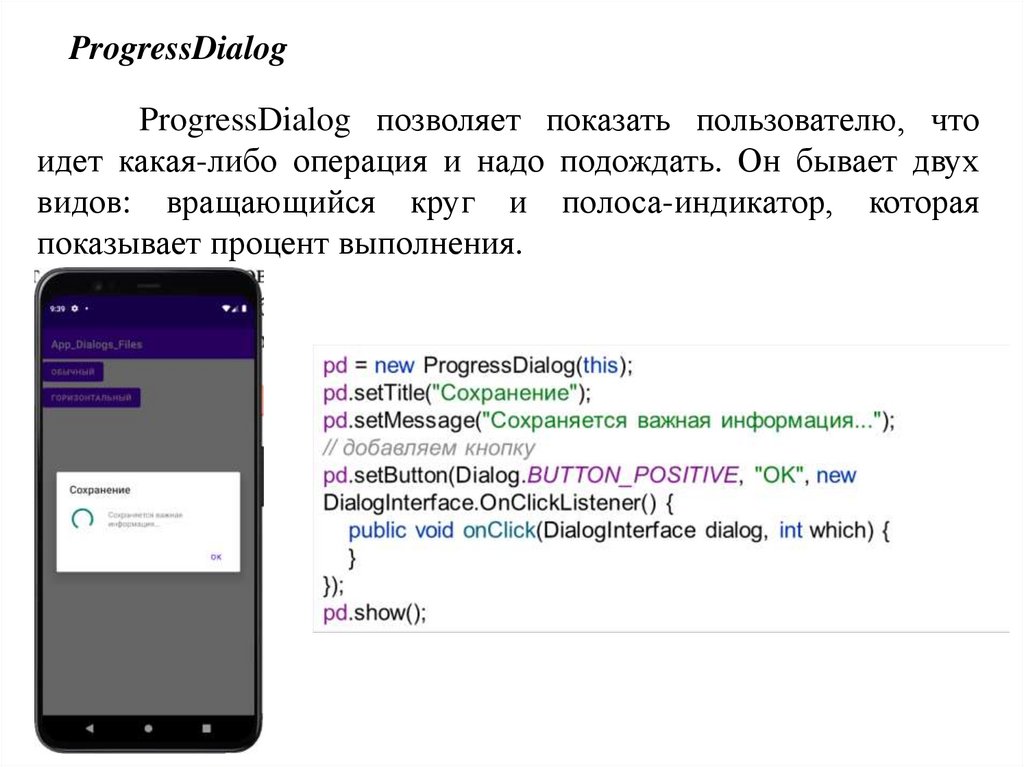
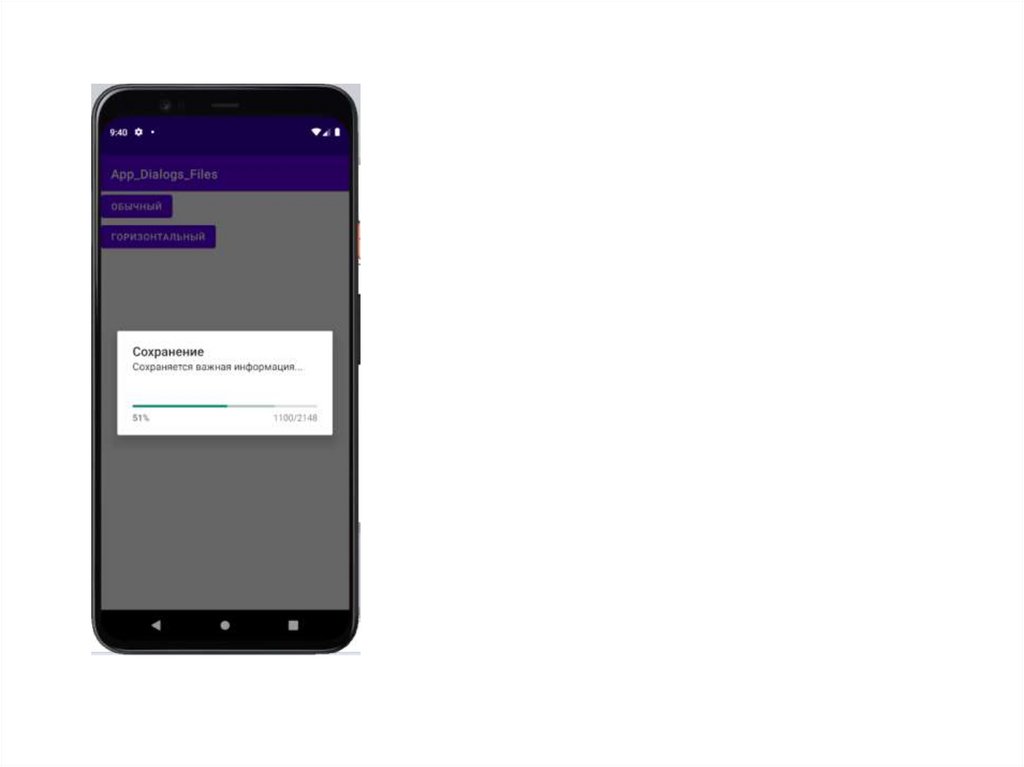


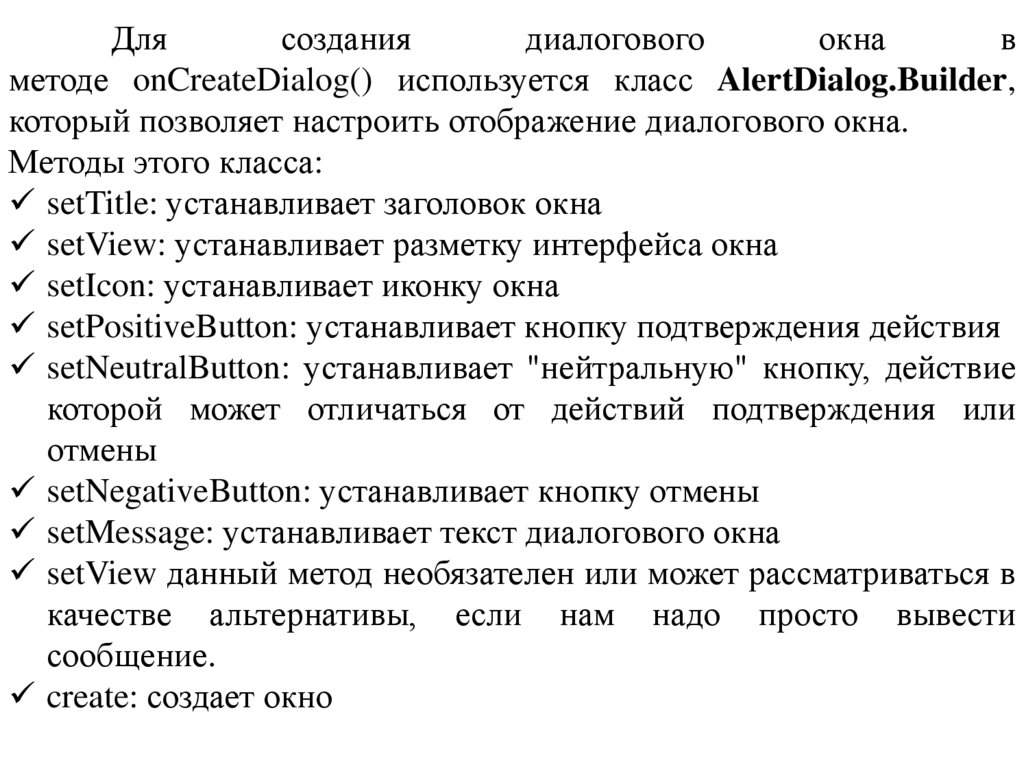

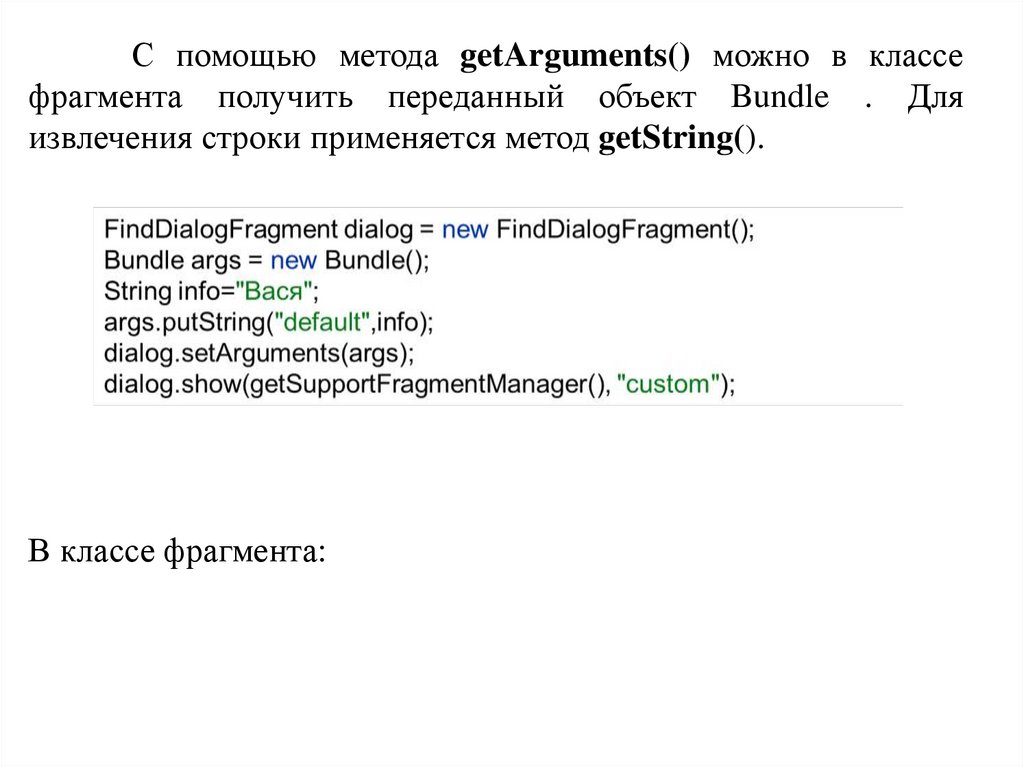
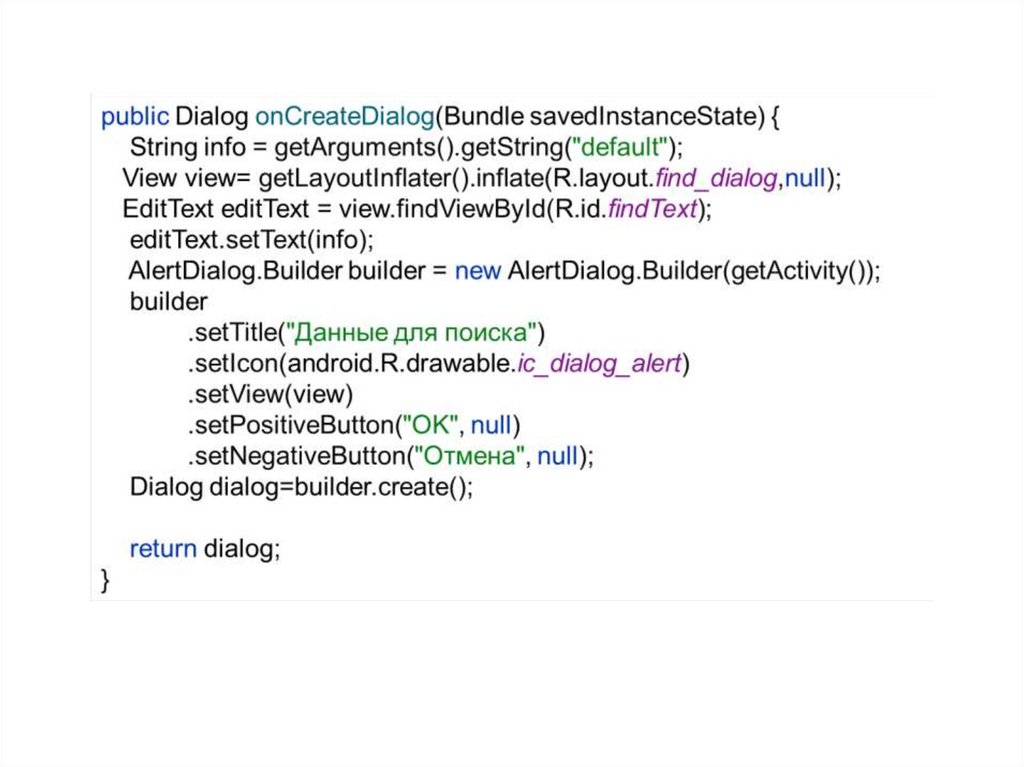
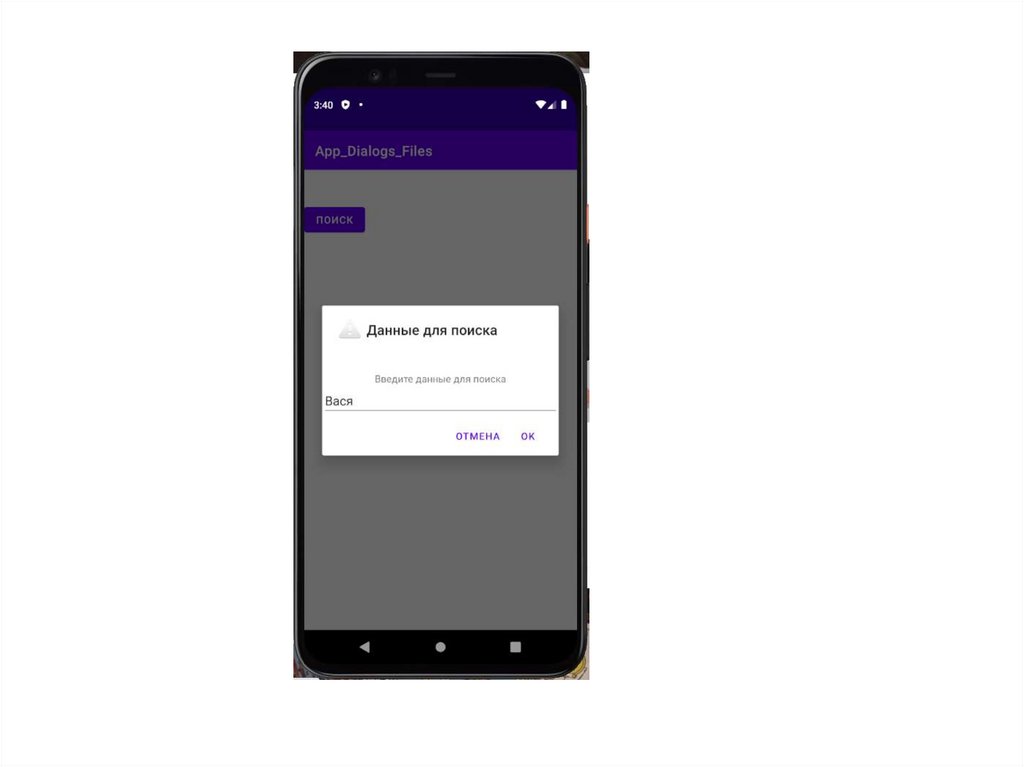

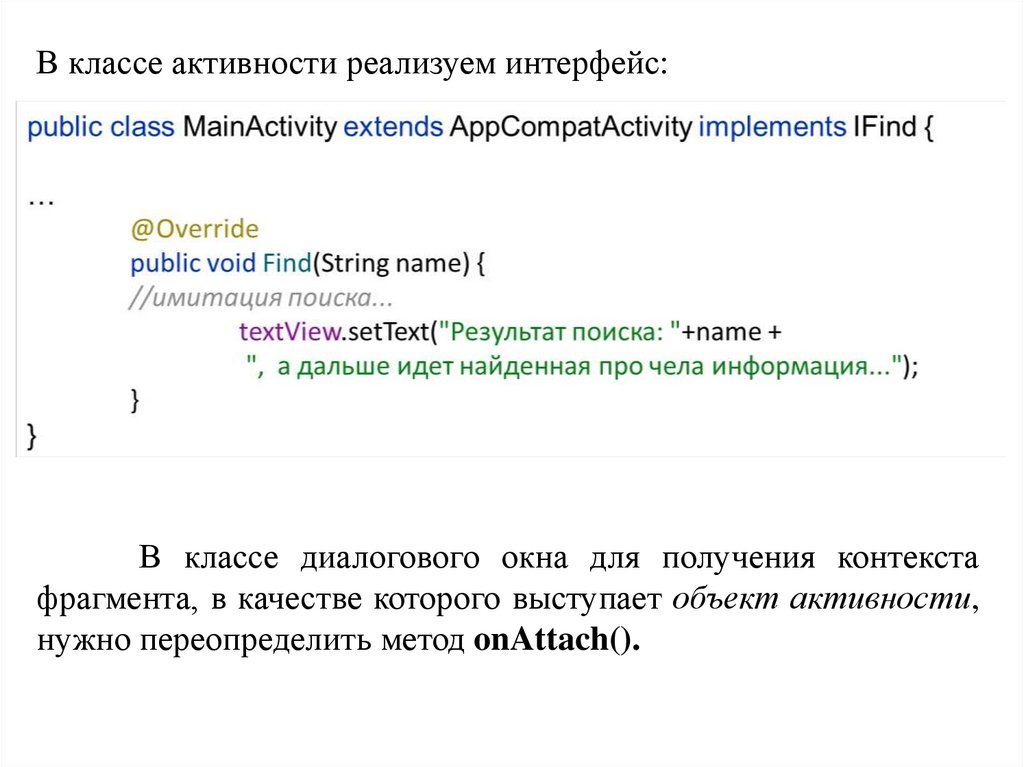
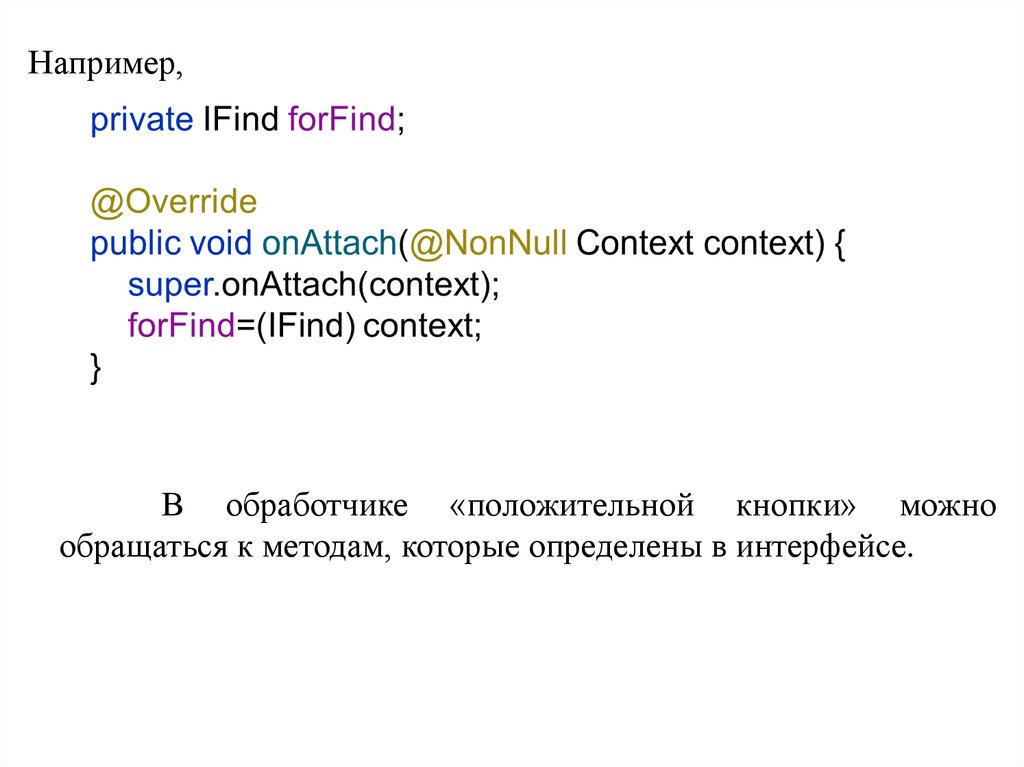
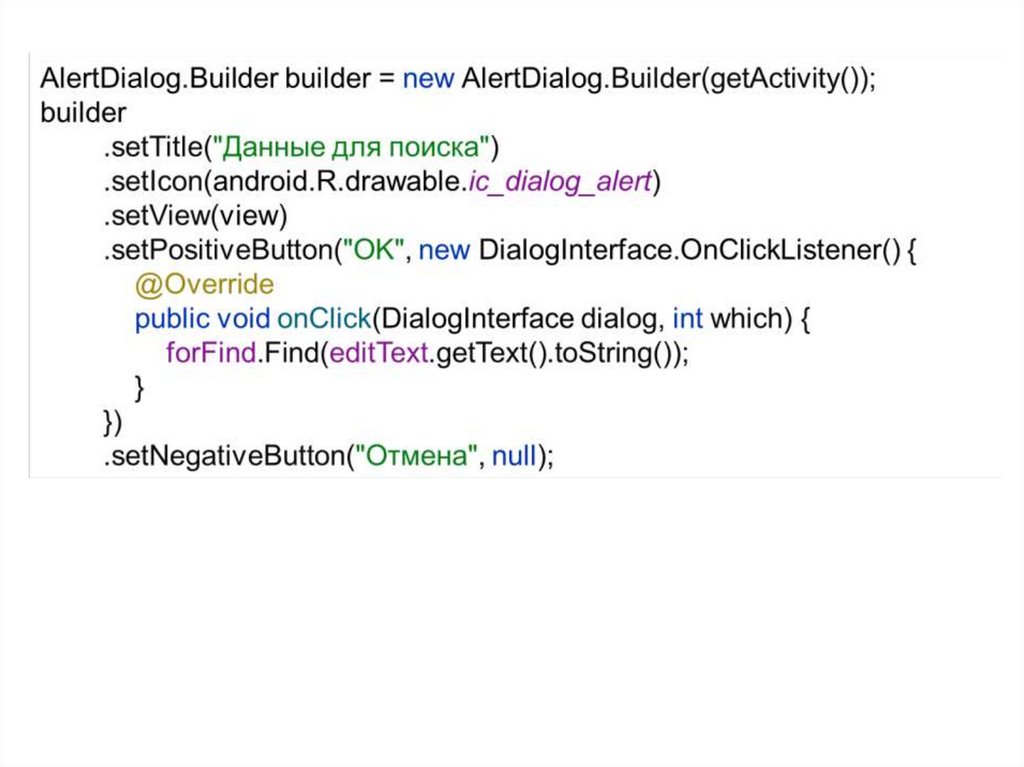

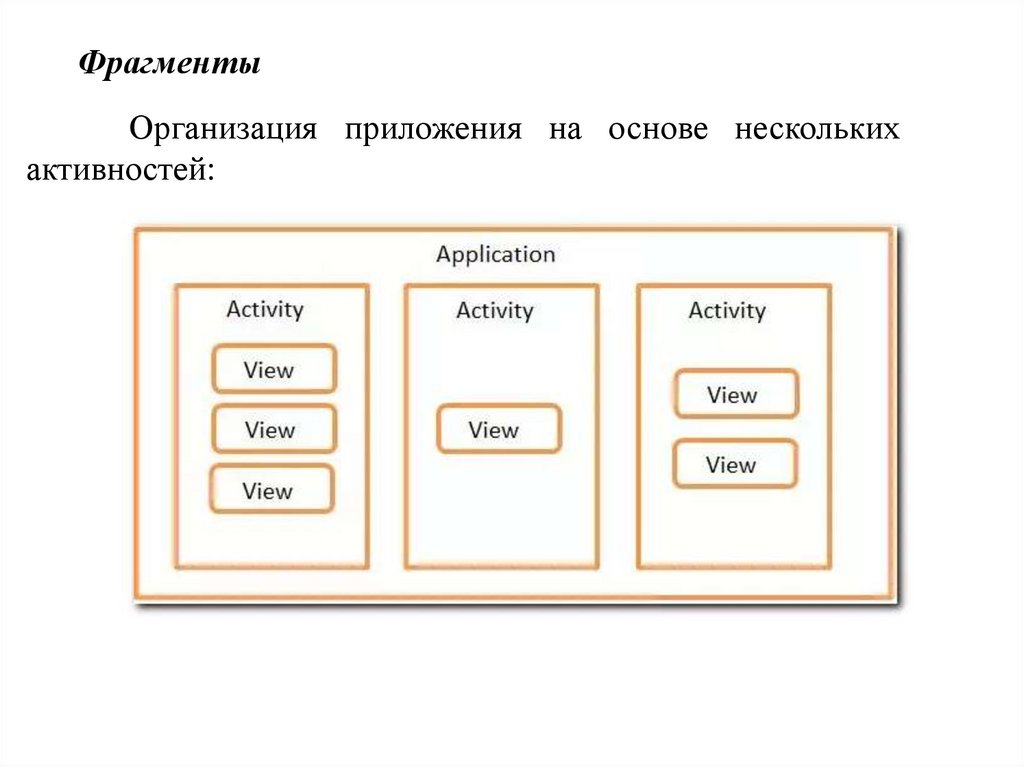


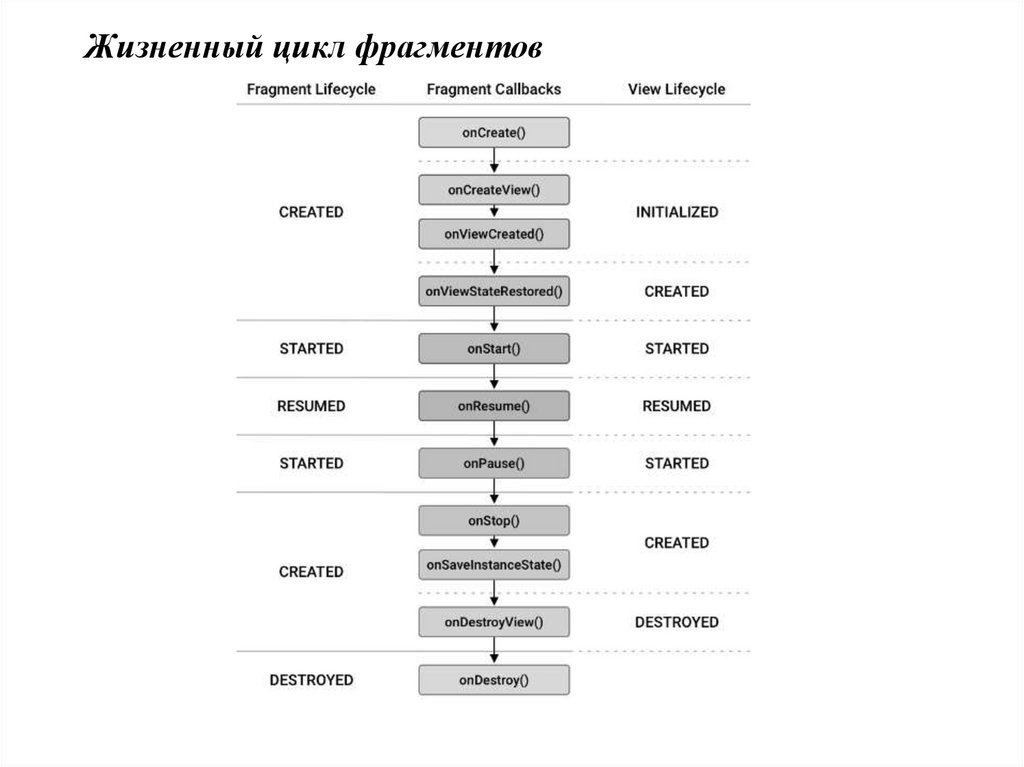





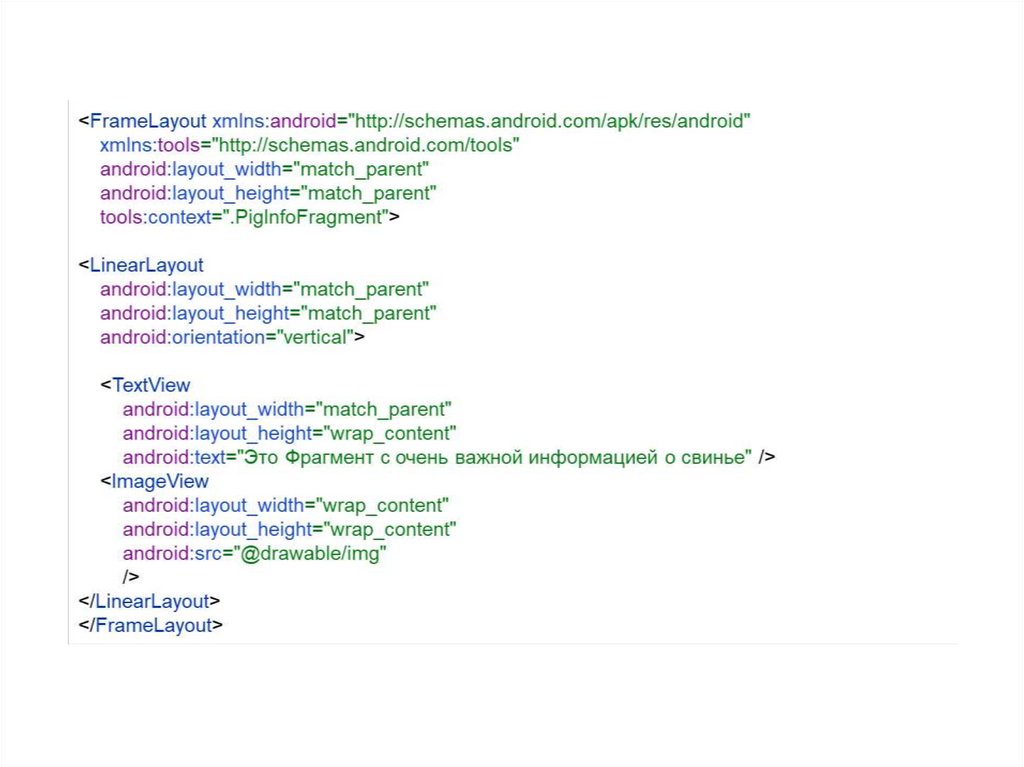

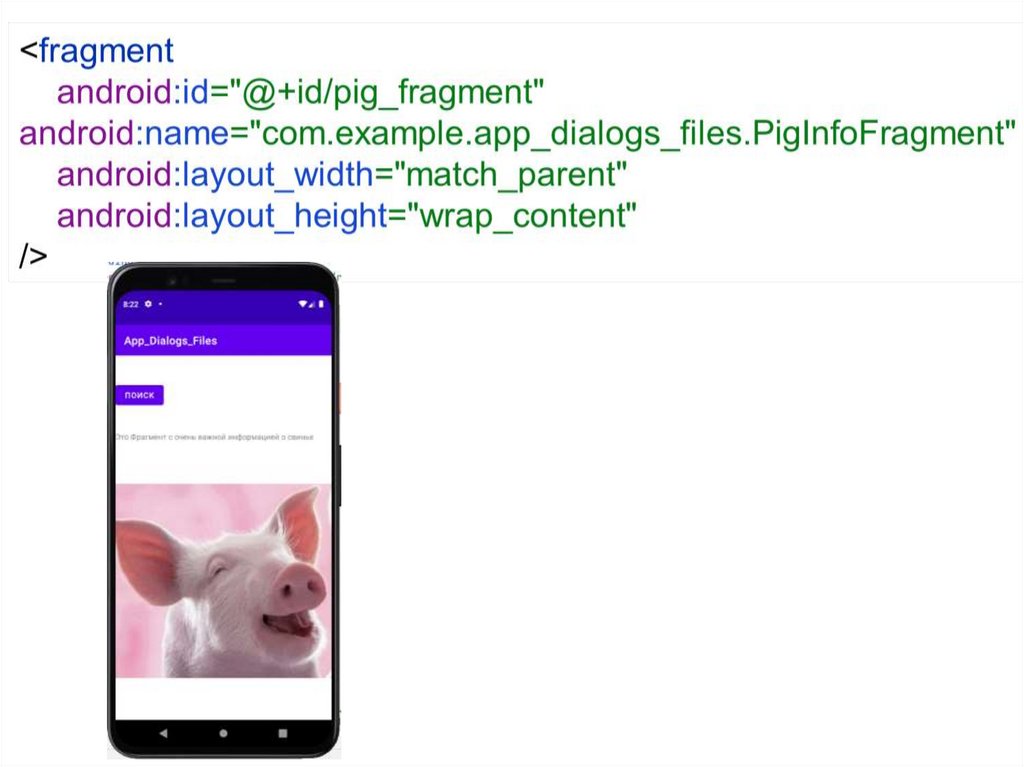
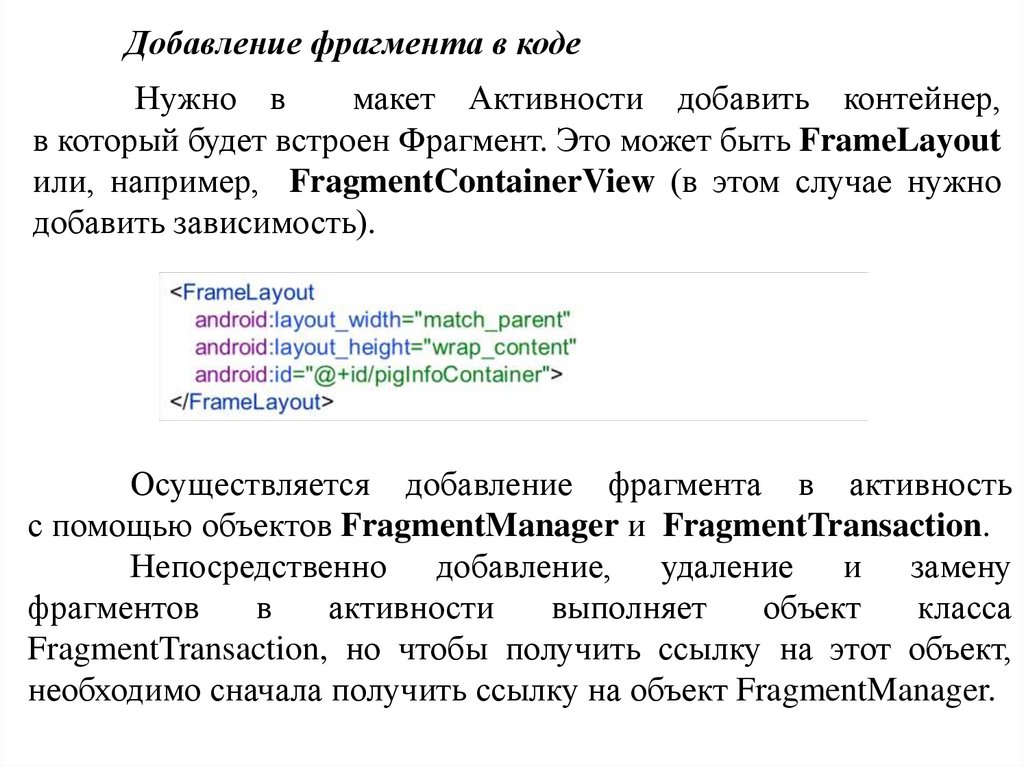

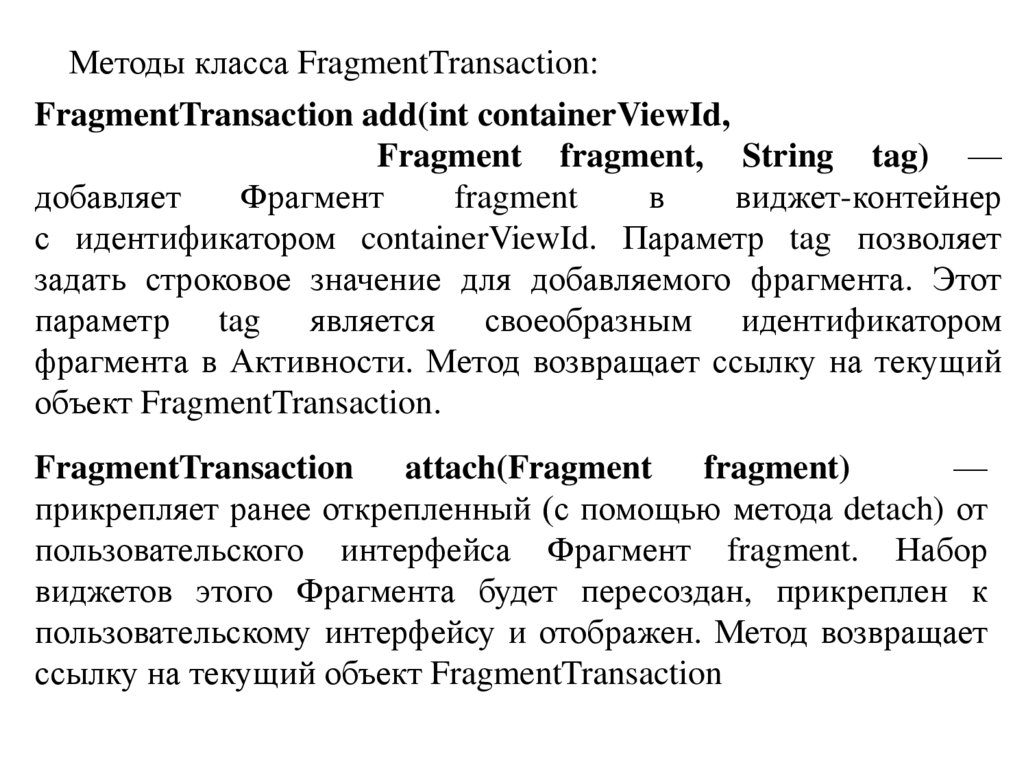
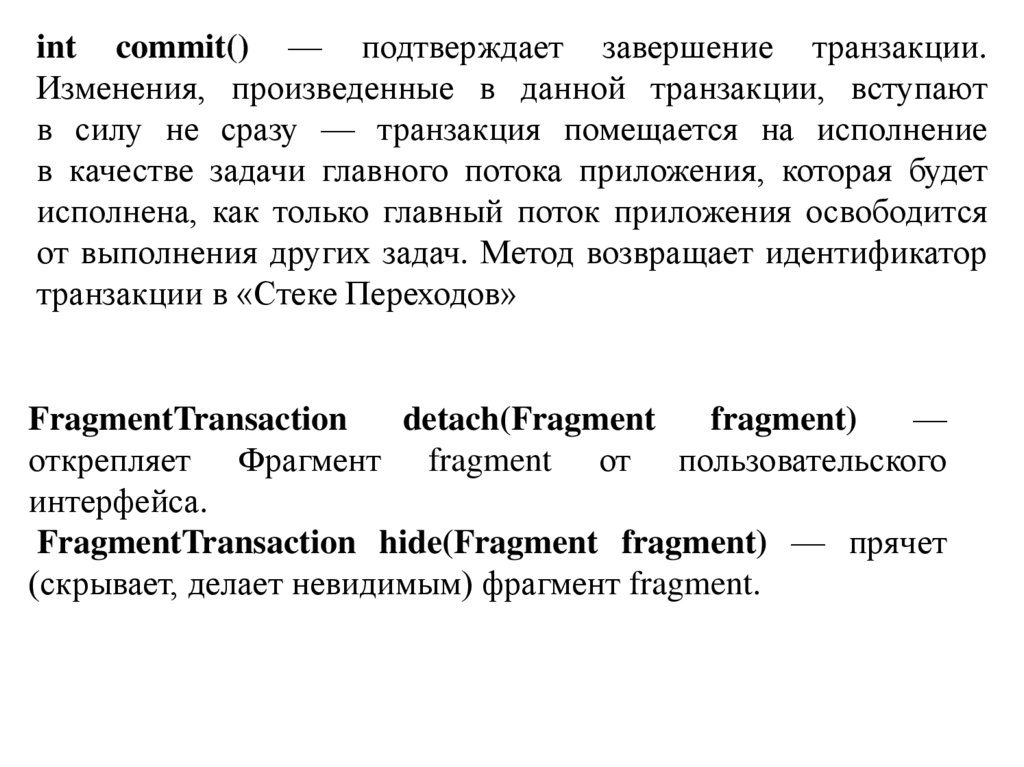

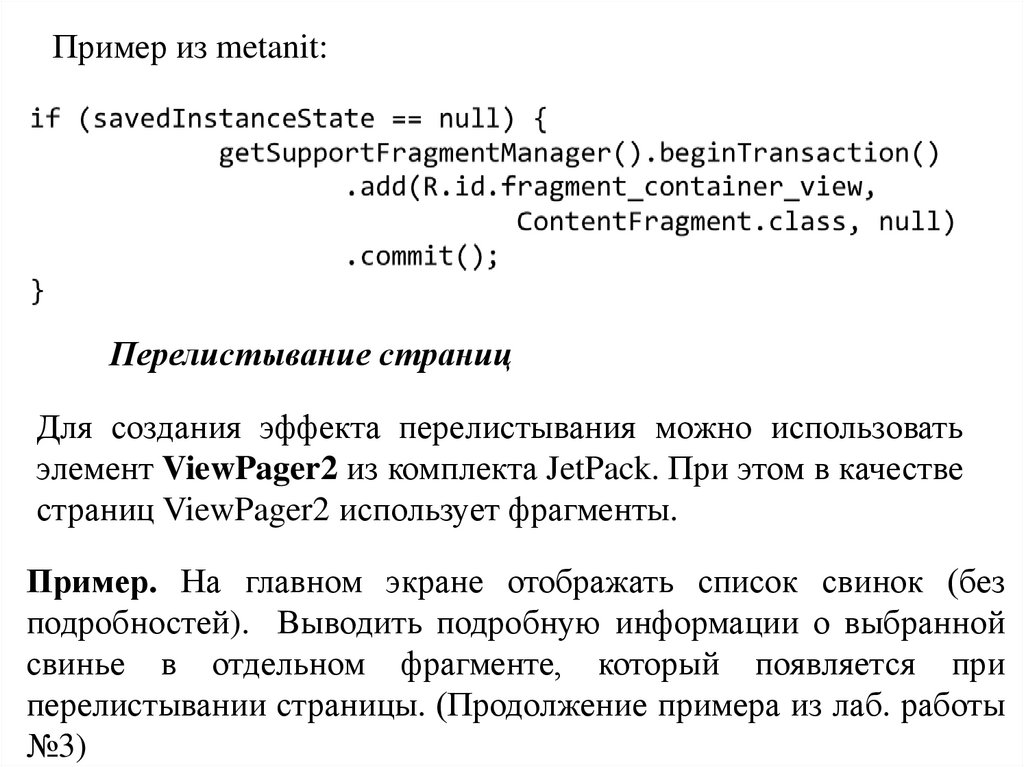



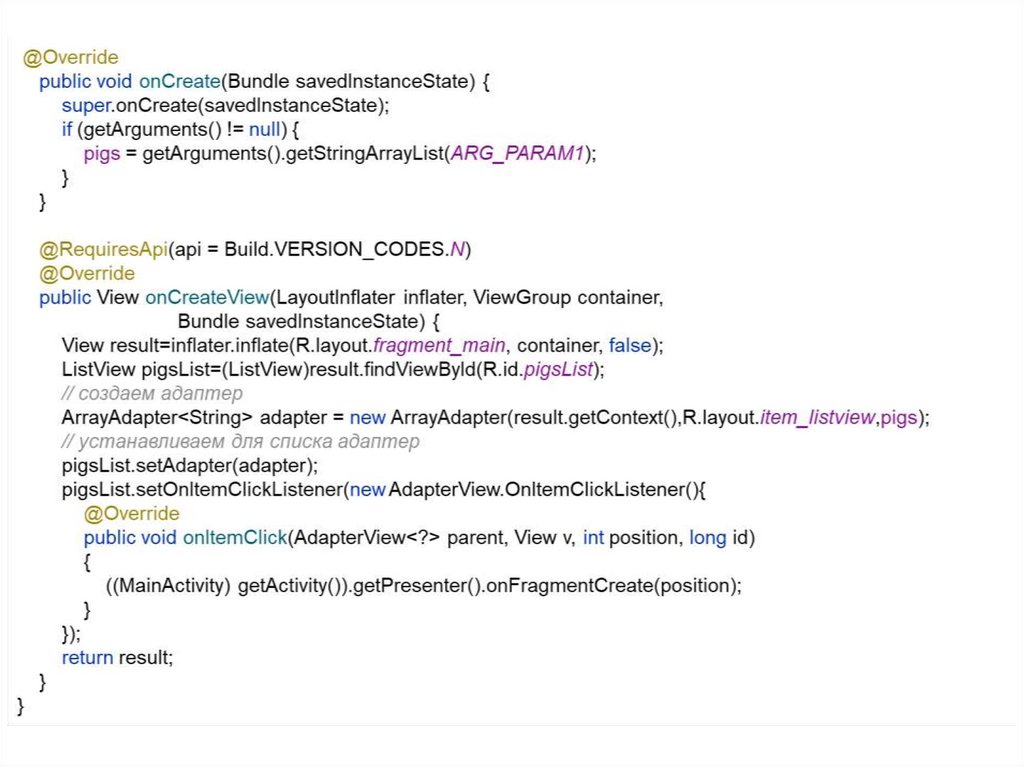

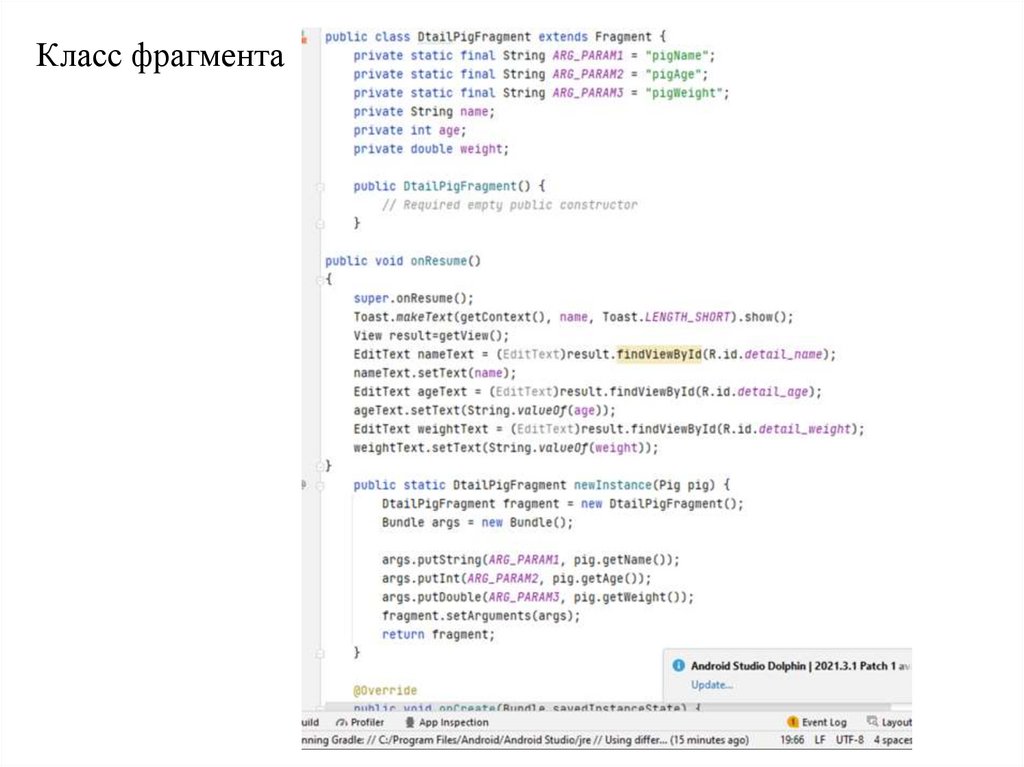

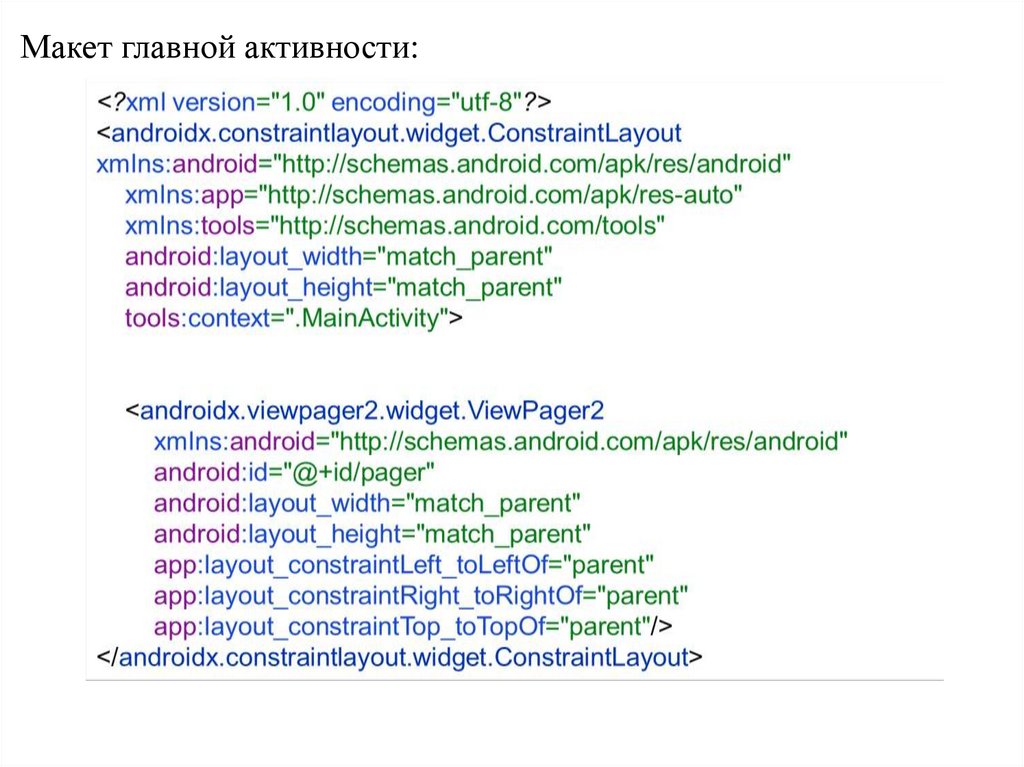

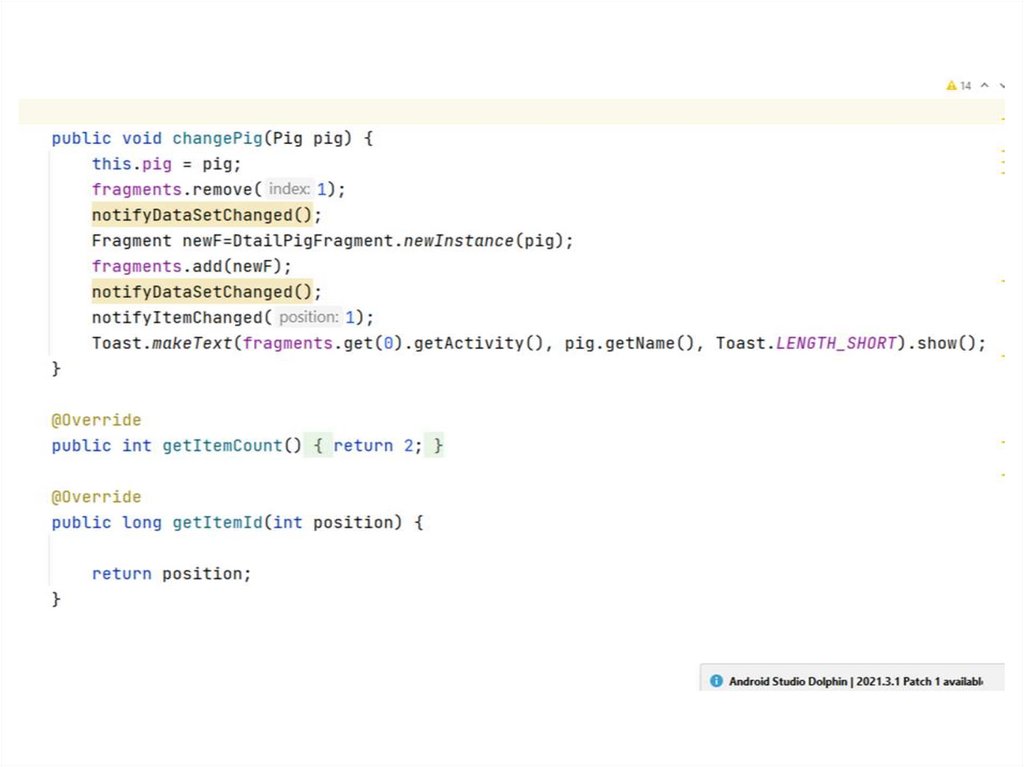


 software
software